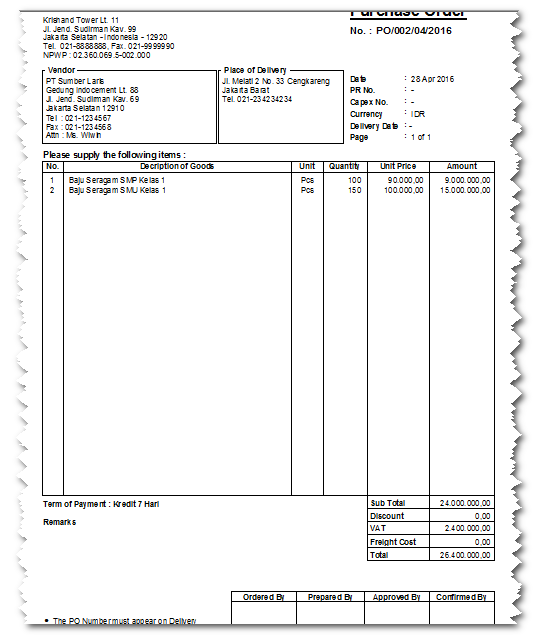Cara Membuat Purchase Order Pada Krishand AP
Salah satu laporan yang dapat di hasilkan oleh program krishand AP adalah PO/ Purchase Order, berikut langkah membuatnya pada krishand :
1. Dari menu utama krishand – pilih menu purchase order
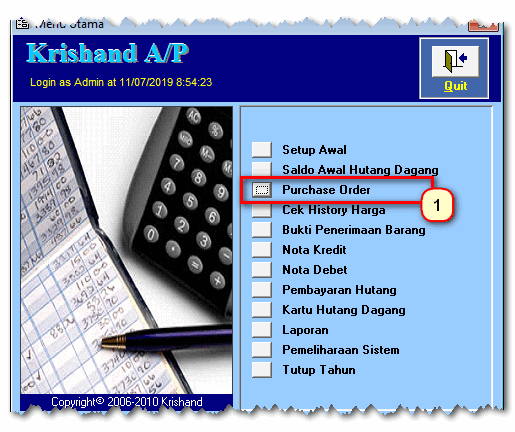
2. Pada menu purchase order pilih periode pembuatan purchase order – klik new – klik auto no – input tanggal PO
– pilih supplier – pilih alamat kirim PO – lengkapi kolom no PR, no capex, mata uang, term of payment, tgl kirim,
dan di pesan oleh
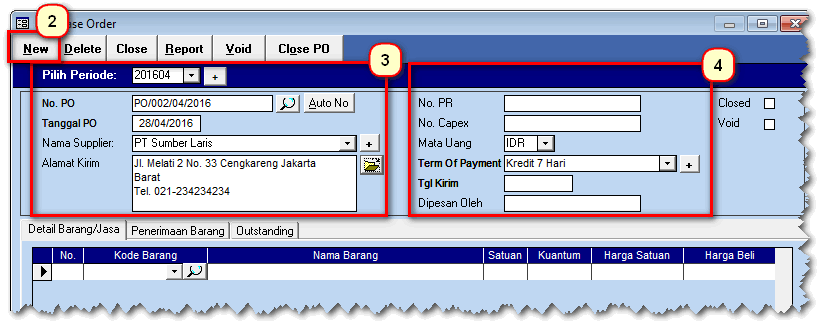
3. Isi bagian detail barang/jasa, pilih barang yang di pesan – isi satuan, kuantum, harga satuan.
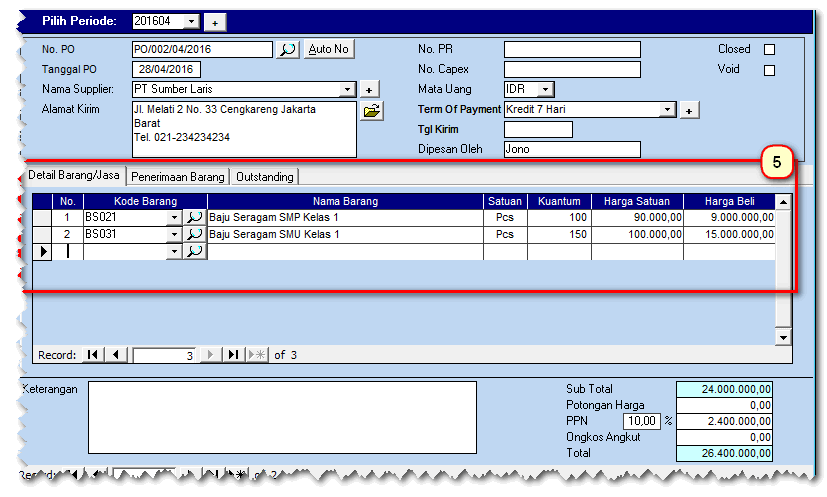
4. Setelah selesai PO di buat, untuk di cetak klik tombol report – setelah muncul menu laporan klik tombol preview
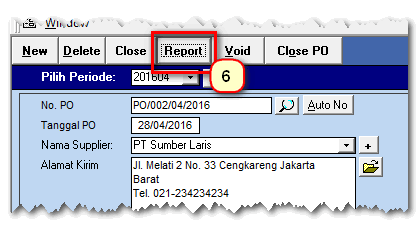
5. Berikut tampilan laporan PO hasil dari Krishand